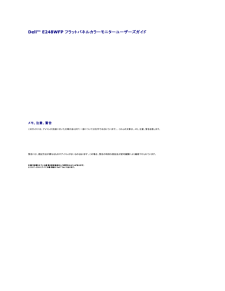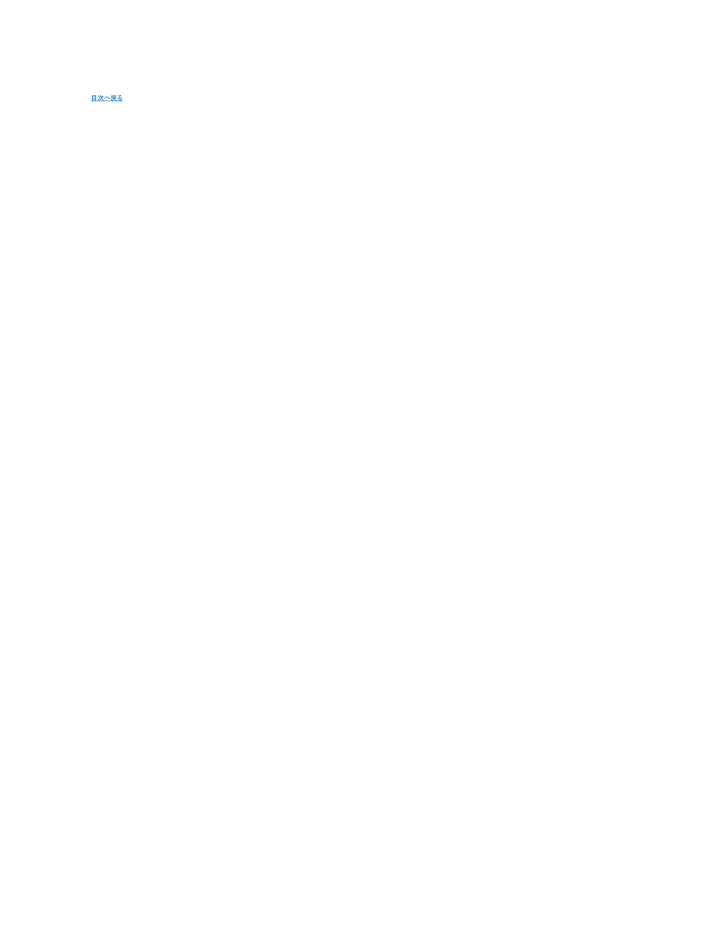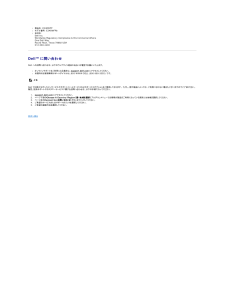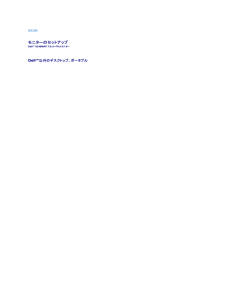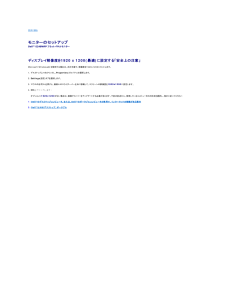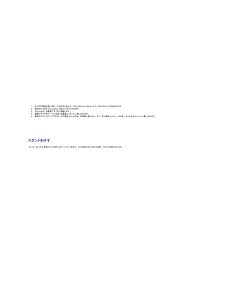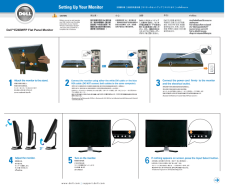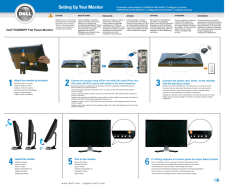3

25 / 30 ページ
現在のページURL
目次へ戻る モニターを設定するDell™ E248WFP フラットパネルモニター スタンドの取り付け モニターを接続する ケーブルの収納 モニターへのSoundbar(オプション)の取り付け スタンドを外すスタンドの取り付け メ モ:スタンドは、工場出荷時は取り外されています。スタンドを平らな場所に設置し、以下の手順でモニターに取り付けます。モニター背面の溝をスタンド上部の2箇所の突起部にはめ込みます。モニタの取り付け部分がスタンドにしっかり収まるよう、パチンと音がするまでモニターを下ろしてください。1.2.モニターを接続する警 告 : こ の セ ク シ ョ ン で手続きをはじめる前に、安 全 指 示 書にしたがってください。以下の手順にしたがってコンピュータにモニターを接続します。llコンピューターの電源を切り、電源ケーブルのプラグをコンセントから抜きます。白(デジタルDVI-D)または青(アナログ VGA)のディスプレイコネクターケーブルをコンピューター背面の対応するビデオポートに接続します。1 台のコンピュータに 2 本のケーブルを接続しないでください。2 本のケーブルを使用できるのは、それぞれに対応するビデオシステムが搭載された異なる 2 台のコンピュータに接続する場合のみです。DVI( 白 )ケ ー ブ ル の接続
参考になったと評価  9人が参考になったと評価しています。
9人が参考になったと評価しています。
このマニュアルの目次
-
1 .Dell™ E248WFP フラットパネルカラーモ...Dell™ E248WFP フラットパネルカラーモニターユーザーズガイド モニターについて主な特徴パーツおよび制御機能の説明モニター仕様プラグアンドプレイ機能LCDモニタの品質と画素ポリシーメンテナンス・ガイドライン問 題を解 決す るモニタ固有のトラブルシューティング一般的な問題製品固有の問題補足モニターのセットアップスタンドの取り付けモニターを接続するケーブルの収納モニターへのSoundbar(オプション)の取り付けスタンドを外す注意:安全のしおりFCC規定(米国のみ)Dell™ に問い合わせ モニタ...
-
2 .目次へ戻る モニターについてDell™ E248...目次へ戻る モニターについてDell™ E248WFP フラットパネルモニター 主な特徴 パーツおよび制御機能の説明 モニター仕様 プラグ・アンド・プレイ機能 LCDモニタの品質と画素ポリシー メンテナンス・ガイドライン主な特徴E248WFPフラットパネルディスプレイには、AM-TFT 液晶ディスプレイ技術を使用しています。 モニターの主な特徴は以下のとおりです。■ 24インチ(609.6 mm)ディスプレイ■ 1920 x 1200 の高解像度に加え、低解像度のフルスクリーン表示をサポート■...
-
3 .2メニュー選択ボタン3明るさ&コントラスト/ダウン...2メニュー選択ボタン3明るさ&コントラスト/ダウン(-)ボタン4自動調節 / アップ(+)ボタン5LED インジケーター付電源ボタン背面図 背 面図 スタンド取り付け時の背 面図 ラベル説明1Dell Soundbar 搭載ブラケットオプションの Dell Sound Bar 接続用のブラケットです。 2セキュリティロックスロット モニタを固定するためのロックキーを取り付けます。3スタンド取り外しボタ...
-
4 .底面図 底 面図 ラベル説明1AC電源コードコネク...底面図 底 面図 ラベル説明1AC電源コードコネクタ2DVI コネクタ3VGA コネクタモニター仕様以下では、様々なパワーマネージメントモードモードやコネクタピンの割り当てについて説明いたします。パワーマネージメントモードお使いのコンピュータに VESA の DPMS 準拠ディスプレイカードやソフトウェアがインストールされている場合、モニターを長時間使用しないと、自動的に消費電力を抑えます。これは省電力モードと呼ばれています*。 キーボードやマウス、その他の入力デバイスからの入力信号を検知すると、モニターは...
-
5 .ピ ン番号接続す る信号ケ ー ブ ル の15ピン...ピ ン番号接続す る信号ケ ー ブ ル の15ピンコネクタ1ビデオ信号 - 赤2ビデオ信号 - 緑3ビデオ信号 - 青4GND5自己診断テスト6GND-R7GND-G8GND-B9PC 5V/3.3V10GND-sync11GND12DDC データ13水平同期信号14垂直同期信号15DDC クロック信号DVI コネクタピ ン番号接続す る信号ケ ー ブ ル の24ピンコネクタ1TMDS RX2-2TMDS RX2-3TMDS Ground4フローティング信号5フローティング信号6DDC クロック信号7DDC...
-
6 .14+5V / +3.3V 電源15自己診断テスト...14+5V / +3.3V 電源15自己診断テスト16ホットプラグ検出17TMDS RX0-18TMDS RX0+19TMDS Ground20フローティング信号21フローティング信号22TMDS Ground23TMDS クロック+24TMDS クロック-プラグ・アンド・プレイ機 能このモニターは、あらゆるプラグアンドプレイ対応システムでご利用いただけます。モニターは、DDC(ディスプレイデータチャネル)プロトコルを使用して EDID(拡張ディスプレイ認識データ)をコンピュータシステムに自動的に出力するた...
-
7 .VGA, 720 x 40031.570.128....VGA, 720 x 40031.570.128.3-/+VGA, 640 x 48031.559.925.2-/-VESA, 640 x 48037.575.031.5-/-VESA, 800 x 60037.960.340.0+/+VESA, 800 x 60046.975.049.5+/+VESA, 1024 x 76848.460.065.0-/-VESA, 1024 x 76860.075.078.8+/+VESA, 1152 x 86467.575.0108.0+/+VESA, 1280 x 1
-
8 .湿度: 運転時10% ~ 80% (結露なきこと)...湿度: 運転時10% ~ 80% (結露なきこと)非運転時保管時: 5% ~ 90% (結露なきこと)輸送時: 5% ~ 90% (結露なきこと)海抜: 運転時3,657.6 m (12,000 ft) 最大非運転時12,192 m (40,000 ft) 最大熱放散259 BTU/時(最大)171 BTU/時(標準)LCDモニタの品 質と画素ポリシーLCDモニタ製造プロセスの間、1つ以上の画素が不変状態で固定されるのは珍しい状況ではありません。きわめて小さな暗いまたは明るい変色スポットとして、固定画素が表...
-
9 .目次へ戻る 付録:Dell™ E248WFP フラ...目次へ戻る 付録:Dell™ E248WFP フラットパネルモニター注意:安全のしおりFCC規定(米国のみ)Dell™ に問い合わせ注意:安全のしおり警 告 :このガイドで指定されている コントロール、調整機能、または手順 以外のものを使用する場合、感電、電気・機械上の危険性にさらされる恐れがありますモニターをコンピュータに接続して使用するときは、次の使用上の注意をよく読んでそれに従ってください:lコンピュータの損傷を防止しようとするなら、コンピュータ用 電力供給のための電圧選択スイッチを該当する地域に合う...
-
10 .lll製品名 :E248WFP モデル番号: E...lll製品名 :E248WFP モデル番号: E248WFPb 会社名: Dell Inc.Worldwide Regulatory Compliance & Environmental AffairsOne Dell WayRound Rock, Texas 78682 USA512-338-4400Dell™ に問い合わせDell へのお問い合わせは、以下のウェブサイト経由かあるいは電話でお願いいたします。llオンラインサポートをご利用になる場合は、support.dell.comにアクセスしてくだ...
-
11 .目次に戻る モニターのセットアップDell™ E2...目次に戻る モニターのセットアップDell™ E248WFP フラットパネルモニターDell™のデスクトップコンピュータ、または、Dell™のポータブルコンピュータの使用で、インターネットの接続がある場合1. http://support.dell.com を訪問し、サービスタグを入力し、画像カードに最新のドライバーをダウンロードします。2. インストールを完 了し た ら、も う一度解像度を1920x1200 に設 定してみます。 メ モ:もし解像度を1920x1200に設定できない場合は、解像度をサポー...
-
12 .目次に戻る モニターのセットアップDell™ E2...目次に戻る モニターのセットアップDell™ E248WFP フラットパネルモニターDell™以外のデスクトップ、ポータブル コンピュータ、グラフィックカードの場合1. デスクトップ上で右クリックし、Properties(プロパティ)を選択します。2. Settings(設定)タブを選択します。3. Advanced(アドバンスト)を選択します。4. ウインドーの最上端の記述を見て、グラフィックカードのベンダーを確認します。(例えば、NVIDIA, ATI, Intel)。5. グラフィックカードの各ベン...
-
13 .目次ページに戻る モニターの調整Dell™ E24...目次ページに戻る モニターの調整Dell™ E248WFPフラットパネルカラーモニターユーザーズガイド 正面パネルボタンを使う OSDメニューを使う 最適解像度を設定する サウンドバー(オプション)を使う チルトの使用について正面パネルボタンを使うモニタ前面のボタンを使用して画像設定を調整します。入力ソース選択ボタンを使って、2つのビデオ信号のうち、モニターに接続するいずれかを選択します。All入 力ソ ー ス選択ボタンVGA 入力DVI-D 入力入力ソースを選択すると、その時点で選択されているソ...
-
14 .Bメニューボタンを使って、画面上表示(OSD)を開...Bメニューボタンを使って、画面上表示(OSD)を開いて終了し、メニューおよびサブメニューを終了します。 OSDメニューを使う。OSDメ ニ ュ ー/選択C輝度およびコントラストを調整する場合に調整メニューを表示します。明る さ/コ ン ト ラ ス ト ホ ッ ト キ ーC&Dこれらのボタンを使って、OSDメニューの項目(幅の減少/増加)を調整します。ダ ウ ン (-) お よ び ア ッ プ (+)このボタンを使って、自動設定および調整を有効にします。モニターが電流入力を自己調整するときに、黒スクリーン上に...
-
15 .またはアナログ(VGA) 入 力 用メ イ ン メ...またはアナログ(VGA) 入 力 用メ イ ン メ ニ ュ ーデ ジ タ ル(DVI) 入 力 用メ イ ン メ ニ ュ ーまたは注 意 : 自動調整は、アナログ (VGA) コネクタ使用時のみ有効です。2.3.4.5.6.- ボタンと + ボタンを押すことにより、、設定オプション間を移動することができます。 選択されているオプション名がハイライトされます。 モニターで設定可能なオプションについては、下表を参照してください。ハイライトされたオプションを有効にする場合は、メニューボタンを一回押してください。-...
-
16 .明る さ& コントラスト明るさ/コントラストの調整...明る さ& コントラスト明るさ/コントラストの調整を行う際に使用します。明る さ明るさでは、バックライトの明るさを調整します。より明るくするには、+ ボタンを、暗くするには - ボタンを押して調整します(最小 0 ~ 最大 100)。コントラストまず明るさを調整し、さらに調整が必要な場合にコントラストを調整してください。コントラストを上げるには、 + ボタンを、下げるには - ボタンを押して調整します(最小 0 ~ 最大 100)。コントラスト機能では、モニター画面上の暗部と明部の度合いを調整します。自動調...
-
17 .イ メ ー ジ設 定:周 波数( 粗 )位相および...イ メ ー ジ設 定:周 波数( 粗 )位相およびピクセルクロックを調整することにより、モニターを調整することができます。 これらの設定は、メインOSDメニューで画像設定を選択することによりアクセスできます。 フ ェ ー ズ( 細 )- ボタンと + ボタンを使って、最良の画質に調整します。位相を調整しても十分な画質が得られない場合は、まずピクセルクロック(粗)を調整し、その後に位相(細)を再調整してください。メ モ: この機能により、表示画像の幅が変わる場合があります。画像をセンタリングするには、位置設定...
-
18 .lll赤みがかった色合いを出す際に選択します。 カ...lll赤みがかった色合いを出す際に選択します。 カラーインテンシブアプリケーション(写真画像編集、マルチメディア、ムービーなど)に使用します;青みがかった色合いを出す際に選択します。 テキスト・ベースのアプリケーション(スプレッドシート、プログラミング、テキスト・エディタなど)に使用します;ユーザプリセット: +ボタンと - ボタンを使って、0~100まで1桁ずつ、3色それぞれ(R、G、B)を調整してください。 ビデオを選択した場合、シアタープリセット、スポーツプリセット、および自然プリセットから選択するこ...
-
19 .OSD ロ ッ クOSD ロック:調整項目へのユー...OSD ロ ッ クOSD ロック:調整項目へのユーザーアクセスを制限します。 [はい](+)を選択した場合、ユーザ調整はできません。 メニューボタン以外は、ボタンはすべてロックされます。メ モ: OSDがロックされている場合、メニューボタンを押すと、OSDロックが選択されている状態のOSD設定メニューが開きます。 ロックを解除し、ユーザによる許可する場合は、[いいえ](-)を選択してください。メ モ: メニューボタンを15秒間押し続けることにより、OSDをロックまたはロック解除することもできます。言語5ヶ国...
-
20 .IR 軽度の残像を補正できます。 LCD コンディ...IR 軽度の残像を補正できます。 LCD コンディショニングを使 用す る: モニターに残像が出た場合、 LCD コ ン デ ィ シ ョ ニ ン グを選択することにより取り除くことができます。LCDコンディショニング用するには数時間必要な場合があります。残留画像の程度がひどいものは焼き付けとして知られ、LCDコンディショニング機能では、この焼き付けを取り除くことはできませんメ モ: LCDコンディショニング機能は、残像の問題が発生した場合のみ使用してください。ユーザが[LCD コンディショニングを使 用す ...
-
21 .または警告メッセージが何も表示されないことがありま...または警告メッセージが何も表示されないことがありますが、スクリーンには何も表示されません。 これは、モニターがコンピュータに同期していないことも表しています。詳細は、問題を解決する を参照してください。最適解像度を設定する1.2.3.4.デスクトップを右クリックして、プ ロ パ テ ィを選択します。設 定タブを選択します。画面解像度を1920 x1200 に設定します。OKをクリックします。オプションとして1920 x1200 がない場合は、グラフィック・ドライバを更新する必要があります。 コンピュータによ...
-
23 .目次に戻る モニターのセットアップDell™ E2...目次に戻る モニターのセットアップDell™ E248WFP フラットパネルモニターディスプレイ解像度を1920 x 1200(最適)に設定する「安全上の注意」Microsoft Windows® を使用する場合は、次の手順で、解像度を1920x1200にセットします。1. デスクトップ上で右クリックし、Properties(プロパティ)を選択します。2. Settings(設定)タブを選択します。3. マウスの左ボタンを押すと、画面上のスライダーバーを右に移動して、スクリーンの解像度を1920x1200に...
-
24 .Dell™ E248WFP フラットパネルモニター...Dell™ E248WFP フラットパネルモニター ユーザーズガイドディスプレイ解像度を1920 x 1200(最 適)に設 定す る「安全上の注 意 」 本 書に記 載さ れ て い る事 項は 事 前 通 告な し に変 更さ れ る こ と が あ り ま す。© 2007–2008 す べ て の著 作権 は Dell™ Inc に あ り ま す。Dell™ Inc.の書面による承諾書なしに本書を複製することは、いかなる方法といえども、固く禁止します。本文における商標の使用: Dell およ...
-
25 .目次へ戻る モニターを設定するDell™ E248...目次へ戻る モニターを設定するDell™ E248WFP フラットパネルモニター スタンドの取り付け モニターを接続する ケーブルの収納 モニターへのSoundbar(オプション)の取り付け スタンドを外すスタンドの取り付け メ モ:スタンドは、工場出荷時は取り外されています。スタンドを平らな場所に設置し、以下の手順でモニターに取り付けます。モニター背面の溝をスタンド上部の2箇所の突起部にはめ込みます。モニタの取り付け部分がスタンドにしっかり収まるよう、パチンと音がするまでモニターを下ろしてくださ...
-
26 .VGA(青)ケ ー ブ ル の接続メ モ: 画像は...VGA(青)ケ ー ブ ル の接続メ モ: 画像は説明用のものです。実際にご使用になるコンピュータと外観が異なる場合があります。DVI/VGAケーブルを接続し終わったら、以下の手順にしたがってモニターをセットアップします。lllコンピューターとモニターの電源コードを近くにあるコンセントに差し込みます。モニターおよびコンピュータの電源を入れます。モニターに画像が表示されれば、設定作業は完了です。画像が表示されない場合は、トラブルシューティングを参照してください。モニタースタンドのケーブルホルダーにケーブルを収...
-
27 .1.2.3.4.5.モニタの背面を表に向け、下のほ...1.2.3.4.5.モニタの背面を表に向け、下のほうにある 2 つのツメを Soundbar の 2 つのスロットにはめ込みます。固定されるまで Soundbar を左にスライドさせます。Soundbar を電源アダプタに接続します。電源アダプタのケーブルを近くの電源コンセントに差し込みます。緑色のステレオミニプラグの一方の端を Soundbar の背面に差し込み、もう一方の端をコンピュータのオーディオ出力ジャックへ差し込みます。注 意: Dell サウンドバー以外のデバイスと一緒に使用しないでください。メ...
-
28 .目次へ戻る 問題を解決するDell™ E248WF...目次へ戻る 問題を解決するDell™ E248WFP フラットパネルモニター モニタ固有のトラブルシューティング 一般的な問題 製品固有の問題 警 告: この章の作業を始める前に、安全にお使いいただくために に従ってください。 モニタ固有のトラブルシューティング 自己診断機 能チ ェ ッ クお使いのモニタには自己診断機能が搭載されており、モニタが適切に機能しているかどうかを確認できます。 モニターとコンピュータが正しく接続されているが、モニタ画面に何も表示されない場合、以下の手順でモニタの自己診...
-
29 .一 般 的な症状画像なし/ 電源LED オフ発生す...一 般 的な症状画像なし/ 電源LED オフ発生す る問 題画像が表示されない解決方法lll画像なし/ 電源LED オン画像が表示されない、モニターの画面が明るくならない。lllフォーカスのずれ不鮮明な画像、ブレ、ゴーストlllll画像の揺れ画像が歪むまたは揺れるlllllドット欠け液晶画面に黒い点が出るllドットの常時点灯液晶画面に明るい点が出るll明るさの問題画像が暗すぎる、または明るすぎるlll画の歪み画面が正しく中央に表示されない。lllビデオケーブルがモニターに完全に接続されていることを確認してく...
-
30 .問題状態画面の画像が小さすぎる画像が画面中央に表示...問題状態画面の画像が小さすぎる画像が画面中央に表示されるが、表示領域全体に表示されない。解決方法lAll Settings(自動設定)オプションでモニターを初期設定にリセットしてください。フロントパネルのボタンでモニタの調整ができない。OSD が画面に表示されない。lモニターの電源を気ってから電源コードを抜き、再びコードを差し込んで電源を入れ直します。OSD Lock はオンになっています。 メニュー ボタンを15秒間押して OSD メニューのロックを解除してください。l 目次へ戻る